So installieren Sie Chrome-Erweiterungen manuell
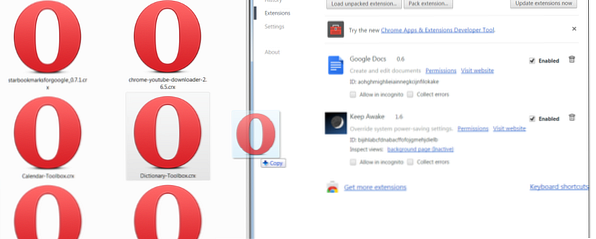
Google hat kürzlich beschlossen, die Installation von Chrome-Erweiterungen von Websites von Drittanbietern zu deaktivieren. Dies war eine erwartete und wahrscheinlich notwendige Änderung, da solche Erweiterungen ein ernsthaftes Sicherheitsrisiko darstellen könnten, das völlig außerhalb der Hand von Google liegt. Einige Benutzer möchten jedoch immer noch Erweiterungen aus anderen Quellen als dem Chrome Web Store installieren. Hier ist, wie es geht.
Eine einleitende Anmerkung
Bevor wir auf diese Anweisungen eingehen, möchte ich Sie daran erinnern, warum Google diese Funktion überhaupt deaktiviert hat. Browsererweiterungen können wie andere Programme und Erweiterungen ein Sicherheitsrisiko darstellen, wenn sie sich schlecht verhalten. Zumindest können sie ärgerlich sein und zusätzliche Werbung schalten, die normalerweise nicht erscheinen würde. Stellen Sie sich im schlimmsten Fall vor, was auch immer Ihr persönlicher Worst-Case-Fall sein könnte.
Was Sie zuerst tun müssen
Die Richtlinien von Google sind aggressiv genug, dass der einfache Versuch, eine .crx-Datei manuell in einer regulären Version von Chrome zu installieren, nicht funktioniert. Der Browser wird feststellen, dass er sich nicht im Chrome Web Store befindet, und er wird automatisch deaktiviert.
Dies geschieht jedoch nicht, wenn Sie die Entwicklerversion von Google Chrome herunterladen. Sie müssen Chrome aus dem “Dev-Kanal” auf der gerade verlinkten Seite. Die Installation ist genauso normal wie üblich, aber sobald sie installiert ist, öffnen Sie das Menü und gehen Sie zu “Über Google Chrome.” Die aktuelle Nachricht sollte nun eine Versionsnummer enthalten, die mit endet “dev-m.”

Jetzt noch einmal das Menü öffnen und zu gehen Extras-> Erweiterungen und in der Erweiterungsseite prüfen “Entwicklermodus Probleme mit Chrome Developer Tools oder Firebug herausfinden Probleme mit Chrome Developer Tools oder Firebug herausfinden Wenn Sie meine jQuery-Tutorials bisher befolgt haben, sind möglicherweise einige Code-Probleme aufgetreten, und es ist nicht bekannt, wie Sie diese beheben können . Bei einem nicht funktionalen Code ist es sehr… Lesen Sie mehr .” Und das ist es - Sie können jetzt die Erweiterungen installieren.
Die Erweiterung installieren
Nachdem Sie die Installation eingerichtet haben, ist das Hinzufügen der Erweiterung ganz einfach. Alles, was Sie tun müssen, ist die .crx-Datei per Drag & Drop aus einem Ordner auf die Erweiterungsseite zu ziehen. Sie erhalten ein Berechtigungs-Popup, das dem folgenden ähnelt.

Beachten Sie dies, da es Ihnen zeigt, auf was die Erweiterung eines Drittanbieters zugreifen kann. Möglicherweise gibt es dort einige Informationen, die Sie nicht von Dritten erhalten möchten, z. B. den Browserverlauf (siehe oben). Sie müssen einige selbst interessierte Risikoanalysen durchführen, um zu entscheiden, ob der Nutzen der Erweiterung das Sicherheitsrisiko der Berechtigungen überwiegt.
Und das ist es. Die Erweiterung sollte sofort funktionieren. In einigen Fällen müssen Sie möglicherweise auf die Seite Erweiterungen gehen und auf die Schaltfläche klicken “Optionen” Bereich der Erweiterung, um das endgültige Setup durchzuführen.

Mit dieser Aussage war meine Erfahrung mit der Installation von Erweiterungen von Drittanbietern nicht die fruchtbarste. Viele Chrome-Erweiterungen von Drittanbietern werden nach der Installation nicht ordnungsgemäß installiert oder tun nicht das, was sie sollen. Von den Erweiterungen, die ich zum Testen gesucht habe, hatte ich eine Erfolgsquote von 40%. Mit anderen Worten: Seien Sie auf etwas Frustration vorbereitet. Viele Erweiterungen von Drittanbietern wurden von ihren Entwicklern aufgegeben oder funktionierten überhaupt nicht richtig.
Wo finde ich Erweiterungen?
Wie Sie sehen, ist die Installation einer Erweiterung eines Drittanbieters dennoch einfach. Der schwierige Teil ist das Finden von Erweiterungen. Hier sind vier Quellen, in denen ich verschiedene .crx-Erweiterungen gefunden habe.
Chrome-Erweiterungen: Eine etwas unzuverlässige Site, die einige funktionierende Erweiterungen enthält. Die Auswahl ist umfangreich und viele der Erweiterungen sind nützlich, aber die Site gibt nicht viel an, um Sie wissen zu lassen, welche auf dem neuesten Stand sind und noch funktionieren.
Github: Bei der Suche nach Github für Chrome-Erweiterungen werden zahlreiche Ergebnisse angezeigt. Die meisten Erweiterungen hier sind “unverpackt” was bedeutet, dass sie nicht im .crx-Format sind. Sie müssen das verwenden “Laden Sie die unverpackte Erweiterung” Option, um sie hinzuzufügen.

Reddit: Das / r / chrome_extensions-Forum von Reddit ist nicht besonders beliebt, enthält jedoch einige Erweiterungen, die möglicherweise von Interesse sind. Wie bei Github werden einige der hier gefundenen Erweiterungen ausgepackt.
CNET-Downloads: Die Mehrheit der Erweiterungen ist offiziell, sodass CNET Sie einfach zum Chrome Web Store umleitet. 10 wirklich coole Spiele aus dem Google Chrome Store [MUO Gaming] 10 wirklich coole Spiele aus dem Google Chrome Store [MUO Gaming] The Chrome Der Web Store enthält Tausende von Spielen - wir haben sie für Sie durchgegraben und einige Juwelen gefunden. Egal, ob Sie auf der Suche nach Gelegenheitsspaß, Zen-Puzzles, 3D-Grafiken, Arcade-Multiplayer-Action oder interessanten… Weiterlesen. Es gibt einige Optionen von Drittanbietern. Sie kennen sie, weil sie einen Download-Link anstelle eines haben “Besucherseite” Taste.
Sie können auch versuchen, ein beliebiges Entwicklerforum für Chrome-Erweiterungen aufzurufen, in dem die Benutzer ihre laufenden Arbeiten zur Verfügung stellen. Natürlich sind diese sogar noch instabiler als normal. Verwenden Sie sie daher auf eigene Gefahr.
Erzählen Sie uns von den großen Erweiterungen von Drittanbietern
Um ehrlich zu sein, der Schritt von Google, den Chrome Web Store zur einzigen Quelle für Erweiterungen zu machen, war eine effektive Möglichkeit, Erweiterungen von Drittanbietern zu vernichten. Mein Gefühl für die Szene von Drittanbietern ist, dass sie im besten Fall zerstreut und unzuverlässig ist. Viele Entwickler haben einfach den Weg des geringsten Widerstands eingeschlagen und sich beim offiziellen Laden angemeldet.
Wenn Sie jedoch eine Erweiterung eines Drittanbieters installieren möchten, gehen Sie folgendermaßen vor. Viel Glück und wenn Sie alternative Methoden oder Websites mit einer großen Auswahl an Apps von Drittanbietern finden, sollten Sie unbedingt einen Kommentar hinterlassen! Welche Erfahrungen haben Sie mit Erweiterungen von Drittanbietern gemacht? Irgendwelche Horrorgeschichten? Erzählen Sie.
Erfahren Sie mehr über: Google Chrome.


